iPhoneからこのコンピュータを信頼できません: 修正
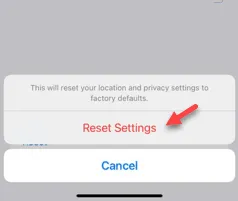
ケーブルを使用して iPhone を MacBook またはその他の Apple デバイスに接続すると、デバイスを信頼するか、懐疑リストに入れるかの入力を求められます。では、この「このコンピューターを信頼する」メッセージがまったく表示されない場合はどうでしょうか。通常、このようなことは起こりませんが、時々イライラすることがあります。その場合、これらの解決策が非常に役立ちます。
修正1 – iPhoneの位置情報設定をクリアする
iPhone とコンピュータの位置データはアカウントのセキュリティに関係します。同じ位置データがあると接続がブロックされる可能性があります。
ステップ 1 – iPhoneの位置データをリセットします。まずは設定を開いてください。
ステップ 2 –次に、「一般」タブに移動します。
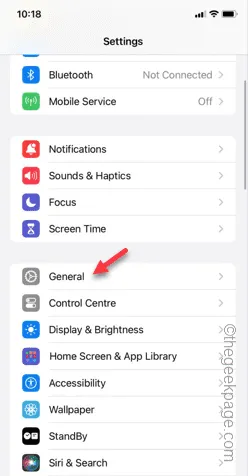
ステップ 3 –下にスワイプすると、「 iPhone を転送またはリセット」設定が表示されます。
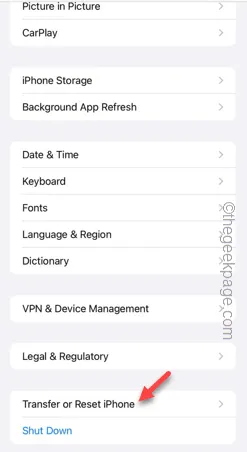
ステップ 4 –次に、「リセット」オプションをタップして使用します。
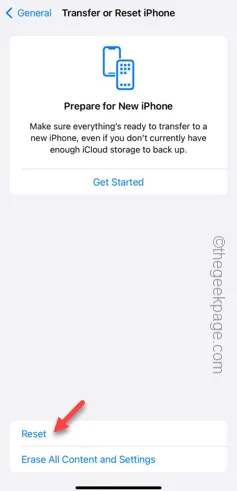
ステップ 5 –可能なリセット オプションのリストが表示されたら、「位置情報とプライバシーをリセット」オプションを使用します。
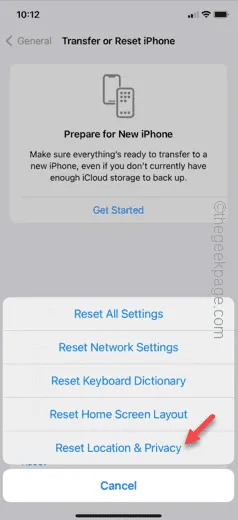
ステップ 6 – 6 桁のApple パスコードを入力して、位置データのリセットを試行したことを確認します。
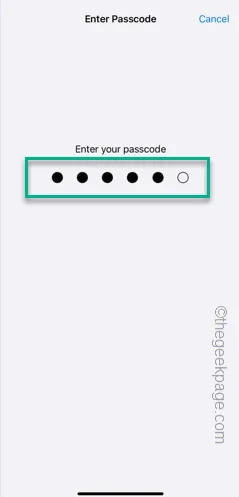
ステップ 7 –さらに、「設定をリセット」オプションをもう一度タップしてプロセスを開始します。
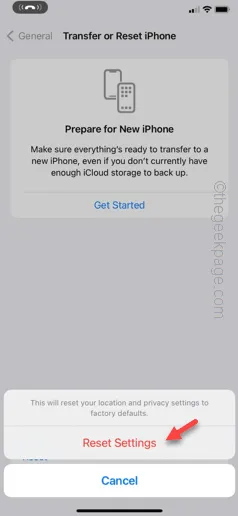
デバイスから位置データを削除するのに数秒もかかりません。
iPhone を MacBook に接続します。今度は、おなじみの「このコンピューターを信頼しますか?」というプロンプトが再び表示されます。
修正2 – 両方のデバイスを再起動して再接続する
「このコンピュータを信頼します」というメッセージがまだ表示されない場合は、別の解決策を試すことができます。両方のデバイスを再起動します。iPhone と MacBook を再起動するだけです。そうすれば、問題は解決するはずです。
デバイスを再度接続してテストしてください。これで問題が解決するかどうかを確認してください。


コメントを残す